Pertanyaan
Masalah: Bagaimana cara memperbaiki kesalahan ERR_CONNECTION_CLOSED di Chrome?
Saya pengguna Windows 10 baru dan saat ini saya tidak dapat menggunakan browser Google Chrome sama sekali. Browser mengatakan bahwa "Halaman web ini tidak tersedia" tetapi tidak memuat halaman lain juga. Bagaimana saya harus memperbaikinya? P.s.: browser lain (Edge dan Mozilla) berfungsi dengan baik.
Jawaban Terpecahkan
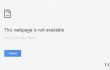
Itu ERR_CONNECTION_CLOSED error adalah salah satu bug umum yang muncul di browser Google Chrome. Anda mungkin melihat kesalahan ini hanya pada halaman web tertentu atau mungkin melumpuhkan penjelajahan Internet Anda sepenuhnya. Mungkin ada beberapa penyebab yang dapat memicu kesalahan ini. Jadi, dalam artikel ini, kita akan membahas yang paling sering.
Cukup banyak pengguna yang melaporkan tentang pertemuan ERR_CONNECTION_CLOSED kesalahan setelah menginstal pembaruan perangkat lunak atau memutakhirkan sistem operasi. Jadi, jika Anda baru saja memutakhirkan OS Anda ke Windows 10 atau menginstal Pembaruan Ulang Tahun terbaru, kesalahan ini mungkin mulai muncul di browser Chrome Anda meskipun aplikasi bekerja dengan sempurna sebelumnya. Ini mungkin terjadi karena setelah pembaruan, pengaturan waktu dan tanggal perangkat Anda mungkin telah diubah. Pengaturan waktu dan tanggal yang salah dikonfigurasi di komputer dapat menyebabkan berbagai kesalahan, termasuk:
ERR_CONNECTION_CLOSED. Ini mungkin trik sederhana, tetapi memperbarui perangkat ke pengaturan waktu yang tepat dan mem-boot ulangnya dapat membantu menyelesaikan masalah ini. Pembaruan sistem juga dapat mengganggu keseimbangan browser Anda dan berdampak pada kesalahan konfigurasi pengaturannya. Jadi, tanpa konfigurasi yang tepat, browser tidak dapat beroperasi dengan benar. Cara terbaik untuk mengatasi masalah ini adalah dengan mengatur ulang browser Chrome Anda dan mengembalikan pengaturan default. Kami menjelaskan bagaimana melakukannya di bawah ini.Terkadang, ERR_CONNECTION_CLOSED kesalahan dapat terjadi karena Anda menggunakan salinan Google Chrome yang tidak terverifikasi. Aplikasi tersebut dapat diunduh dari situs berbagi perangkat lunak pihak ketiga atau jaringan peer-to-peer, sehingga sangat tidak dapat diandalkan, rentan terhadap berbagai kesalahan dan bahkan dapat menular. Dengan demikian, Anda harus memastikan bahwa Anda menggunakan versi browser yang memiliki reputasi baik dan beralih ke versi yang dapat diandalkan tanpa penundaan, jika Anda melihat sesuatu yang mencurigakan. Berbicara tentang perangkat lunak yang tidak memiliki reputasi baik, mungkin saja komputer Anda terinfeksi beberapa malware yang memblokir browser Anda. Dalam kasus seperti itu, pindai komputer Anda dengan utilitas antivirus profesional, misalnya, gambar ulangMesin Cuci Mac X9 dan segera hentikan program yang mungkin tidak diinginkan ini.
Bagaimana cara mengatur ulang browser Google Chrome Anda dan menghapus kesalahan ERR_CONNECTION_CLOSED?
Untuk memperbaiki sistem yang rusak, Anda harus membeli versi berlisensi dari gambar ulang gambar ulang.
Langkah-langkah di bawah ini menjelaskan secara singkat cara mengatur ulang browser Google Chrome Anda:
- Di kanan atas browser Chrome Anda, klik Tidak bisa ikon (tiga titik vertikal) dan pilih Pengaturan
- Dalam Pengaturan panel, gulir ke bawah hingga Anda menemukan Mengatur ulang pengaturan browser dan klik
- Konfirmasikan tindakan dengan mengklik Mengatur ulang
- Nyalakan ulang komputer Anda.
Perbaiki Kesalahan Anda secara otomatis
tim ugetfix.com mencoba melakukan yang terbaik untuk membantu pengguna menemukan solusi terbaik untuk menghilangkan kesalahan mereka. Jika Anda tidak ingin bersusah payah dengan teknik perbaikan manual, silakan gunakan perangkat lunak otomatis. Semua produk yang direkomendasikan telah diuji dan disetujui oleh para profesional kami. Alat yang dapat Anda gunakan untuk memperbaiki kesalahan Anda tercantum di bawah ini:
Menawarkan
lakukan sekarang!
Unduh PerbaikiKebahagiaan
Menjamin
lakukan sekarang!
Unduh PerbaikiKebahagiaan
Menjamin
Jika Anda gagal memperbaiki kesalahan Anda menggunakan Reimage, hubungi tim dukungan kami untuk mendapatkan bantuan. Tolong, beri tahu kami semua detail yang menurut Anda harus kami ketahui tentang masalah Anda.
Proses perbaikan yang dipatenkan ini menggunakan database 25 juta komponen yang dapat menggantikan file yang rusak atau hilang di komputer pengguna.
Untuk memperbaiki sistem yang rusak, Anda harus membeli versi berlisensi dari gambar ulang alat penghapus malware.

Cegah situs web, ISP, dan pihak lain melacak Anda
Untuk tetap sepenuhnya anonim dan mencegah ISP dan pemerintah dari mata-mata pada Anda, Anda harus mempekerjakan Akses Internet Pribadi VPN. Ini akan memungkinkan Anda untuk terhubung ke internet saat sepenuhnya anonim dengan mengenkripsi semua informasi, mencegah pelacak, iklan, serta konten berbahaya. Yang terpenting, Anda akan menghentikan kegiatan pengawasan ilegal yang dilakukan NSA dan lembaga pemerintah lainnya di belakang Anda.
Pulihkan file Anda yang hilang dengan cepat
Keadaan yang tidak terduga dapat terjadi kapan saja saat menggunakan komputer: komputer dapat mati karena pemadaman listrik, a Blue Screen of Death (BSoD) dapat terjadi, atau pembaruan Windows secara acak dapat terjadi pada mesin ketika Anda pergi untuk beberapa waktu menit. Akibatnya, tugas sekolah, dokumen penting, dan data lain Anda mungkin hilang. Ke pulih file yang hilang, Anda dapat menggunakan Pemulihan Data Pro – itu mencari melalui salinan file yang masih tersedia di hard drive Anda dan mengambilnya dengan cepat.